Jak używać emulatora Windows XP na Androidzie z otchłani
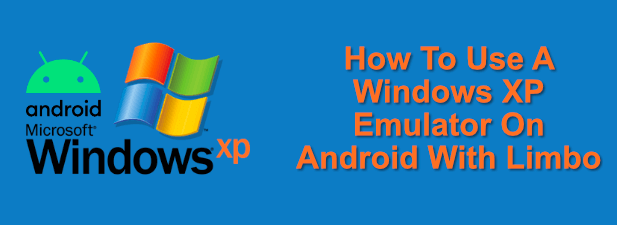
- 2412
- 480
- Pan Jeremiasz Więcek
System operacyjny Microsoft Windows jest prawie całkowicie dominacji rynku komputerów, odkąd został wydany w 1985 roku. Wszyscy pamiętamy dobre wydania, takie jak Windows 7, podczas gdy niezapomniane wydania, takie jak Windows Millenium.
Jednym z najlepszych do tej pory wersji systemu Windows jest Windows XP, a niewielka liczba użytkowników kontynuuje korzystanie z tego 20-letniego systemu operacyjnego na swoim komputerze. Jeśli chcesz dziś eksperymentować z XP, możesz użyć emulatora Windows XP na Androidzie za pomocą aplikacji LOMBO.
Spis treści
Pobieranie Windows XP ISO
Zanim zaczniesz instalować emulator Windows XP, najpierw potrzebujesz plików instalacyjnych Windows XP w ISO Format pliku obrazu.
Jeśli masz starą płytę CD w systemie Windows XP do ręki, możesz utworzyć plik ISO za pomocą go. Pomimo wieku systemu operacyjnego nadal potrzebujesz uzasadnionego klucza produktu Windows XP, aby aktywować system Windows.
Jeśli nie masz starych plików instalacyjnych XP do przekazania, możesz być w stanie zlokalizować je online. Na przykład możesz użyć plików dostarczonych jako część oprogramowania trybu Windows XP do utworzenia pliku ISO. Jest to własny emulator XP Microsoft, pierwotnie dla systemów Windows 7 i jest uzasadnionym źródłem plików instalacyjnych XP.
Po uzyskaniu pliku ISO musisz przenieść go na urządzenie z Androidem. Jeśli urządzenie ma kartę microSD, najpierw usuń ją i podłącz ją do komputera przed przeniesieniem do niego pliku ISO, zwróć kartę do urządzenia.
W przeciwnym razie użyj bezpośredniego połączenia podawanego komputera do Androida, aby skopiować plik do pamięci wewnętrznej. Możesz także użyć Bluetooth do przesyłania plików, ale biorąc pod uwagę rozmiar pliku ISO, może to zająć trochę czasu.
Instalowanie otchłani na Androidzie
Po uzyskaniu dostępnych plików instalacyjnych systemu Windows XP na urządzeniu z Androidem w formacie pliku ISO musisz zainstalować aplikację emulatora LOMBO. Emulator nie jest dostępny w sklepie Google Play, więc musisz go pobrać i zainstalować ręcznie.
Możesz zainstalować aplikację z komputera za pomocą ADB lub, alternatywnie, możesz uzyskać dostęp do strony pobierania LOMBO z przeglądarki urządzenia z Androidem i pobrać najnowszy plik wydania APK ( Android-X86-Release naśladowanie sprzętu komputera).
- Musisz zezwolić na instalacje Android APK ze źródeł innych niż Google Play, zanim będziesz mógł to zrobić. W zależności od wersji urządzenia z Androidem Android poprosi Cię o pozwolenie na instalację z nieznanych źródeł, gdy próbujesz otworzyć plik APK. Postępuj zgodnie z instrukcjami na ekranie, aby to zrobić.
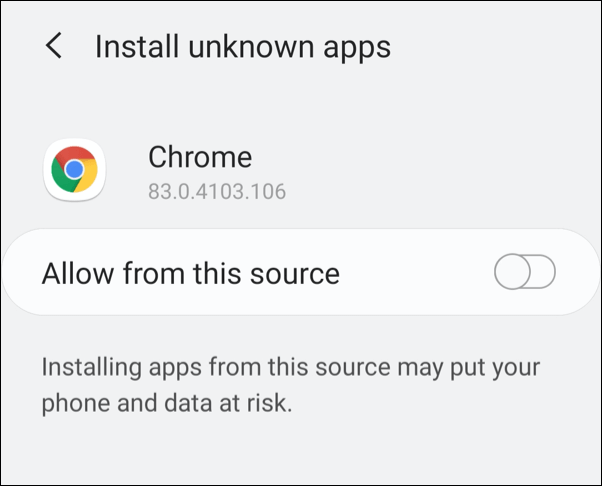
- Gdy Android ma zgodę na instalację aplikacji z nieznanych źródeł, spróbuj ponownie otworzyć plik APK. To uruchomi instalator pakietu. Uzyskiwać zainstalować Aby zezwolić na instalację aplikacji.
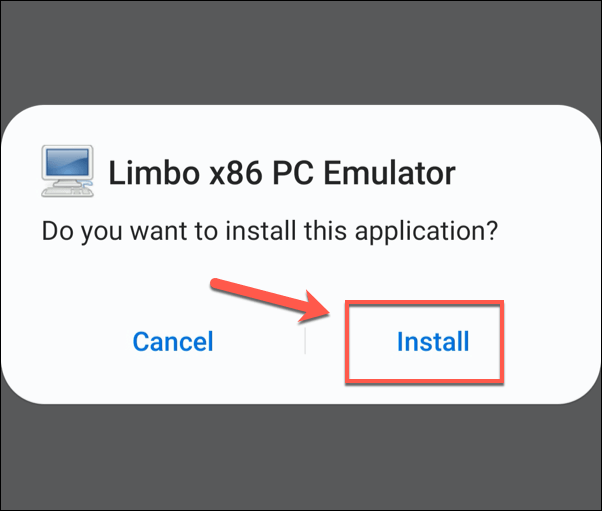
Konfigurowanie systemu Windows XP na Androida
Możesz użyć Limbo do naśladowania komputera zdolnego do uruchamiania systemu Windows XP, używając pliku ISO do zainstalowania go na urządzeniu.
- Aby rozpocząć, otwórz aplikację LOMBO. Podczas pierwszego uruchomienia będziesz musiał potwierdzić umowę licencyjną, więc dotknij Przyjmuję do wiadomości zaakceptować to.
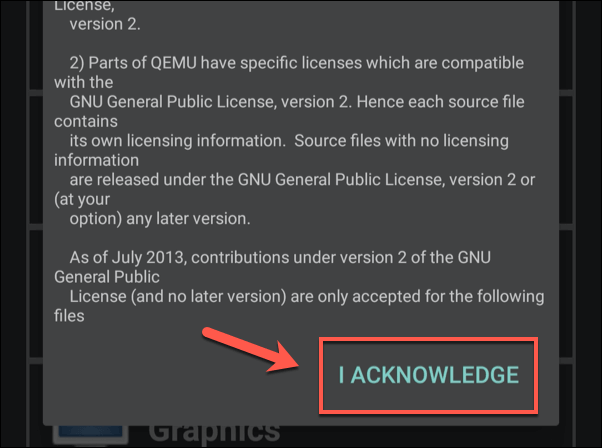
- Możesz rozpocząć konfigurowanie odpowiedniego wirtualnego komputera do instalacji XP z głównego ekranu zawieszenia. Z Obciążenie menu rozwijane, dotknij Następny.
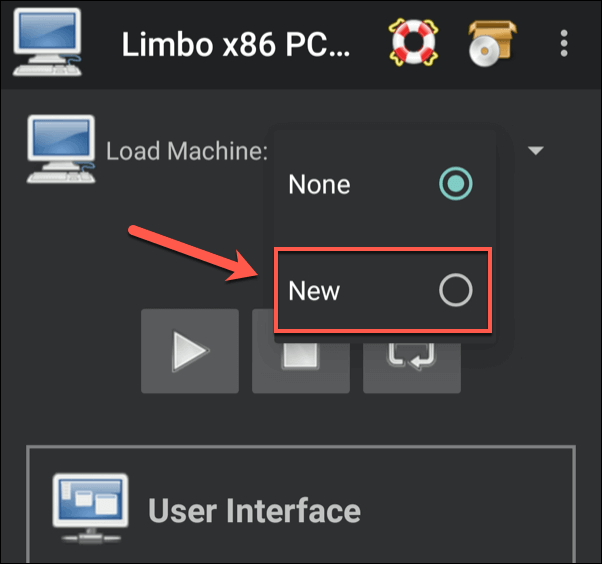
- Nadaj nowej maszynie wirtualnej nazwa (na przykład, Windows XP), a następnie dotknij Tworzyć potwierdzać.
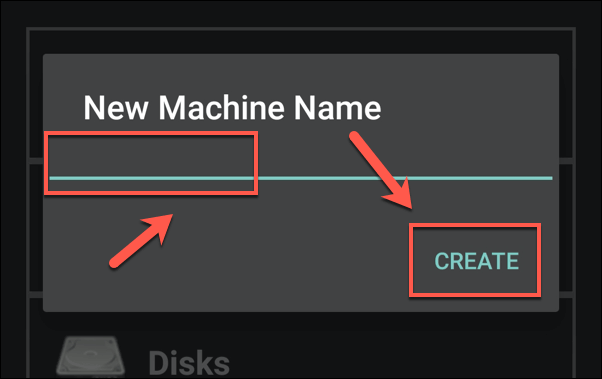
- Limbo zaoferuje dostęp do listy systemów operacyjnych Linux do pobrania. Kliknij Anulować, Zamiast tego instalując system Windows z pliku ISO.
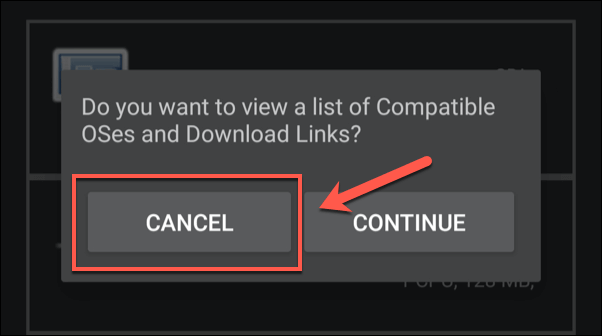
Musisz skonfigurować ustawienia maszyny wirtualnej, aby naśladować odpowiedni sprzęt komputerowy dla XP. Stuknij każdą sekcję, aby ustawić następującą konfigurację.
- Pod CPU/płyta, Ustaw ustawienia na następujące: architektura x64, typ maszyny komputerowej, model procesora Sandybridge, 2 rdzenie procesora, pamięć 1024 RAM (MB). Możesz wybrać wyżej Rdzenie procesora I Pamięć RAM (MB) Wartości, jeśli urządzenie ma więcej rdzeni procesora i pamięci.
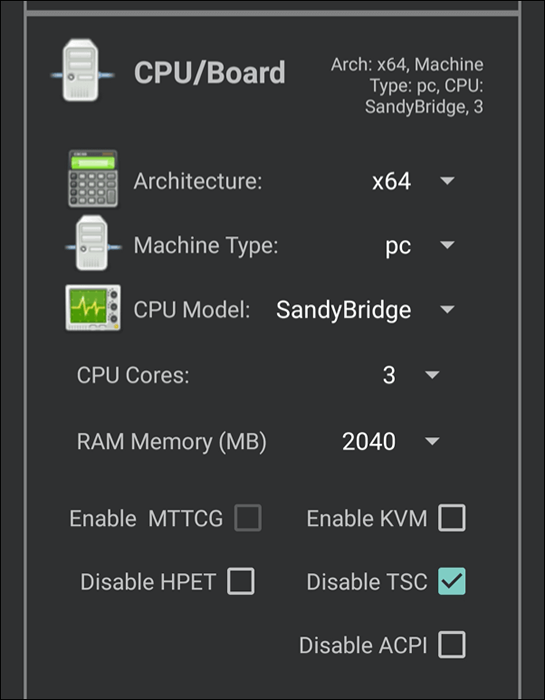
- Pod Dyski, Stuknij pole wyboru, aby włączyć Dysk twardy a. Wybierać Nowy Z rozwijanego menu nadaj obrazowi nazwę, ustaw minimalny rozmiar 2 GB, Następnie dotknij Tworzyć.
- Pod Usuwany, uzyskiwać otwarty obok CDROM. Wybierz plik XP ISO tutaj.
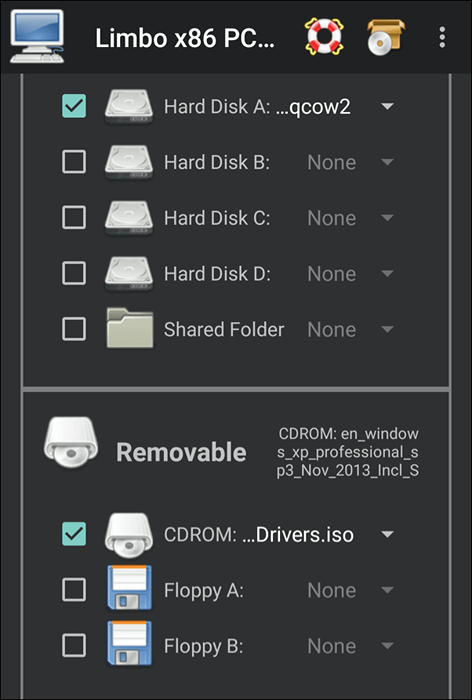
- Pod Uruchomić, ustawić Dysk twardy jak Uruchom z urządzenia opcja.
- Pod Grafika, ustawić vmware jak Wyświetlacz wideo opcja.
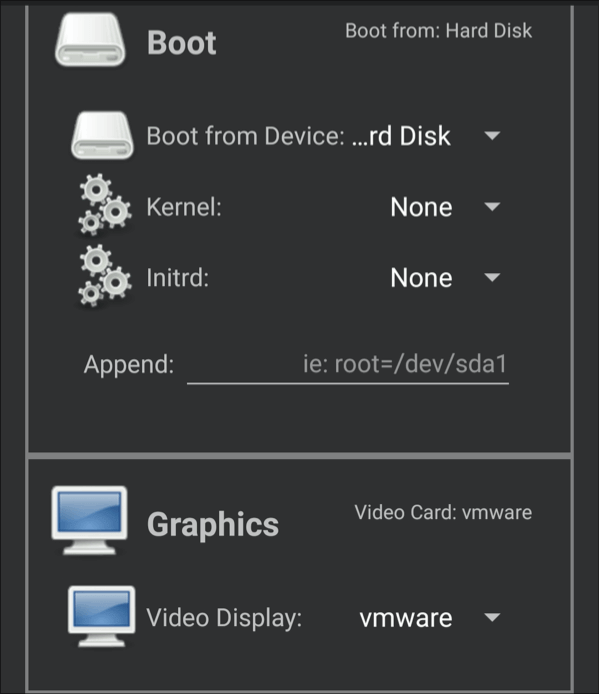
- Ze względów bezpieczeństwa nie jest rozsądne dostarczenie połączenia internetowego z emulatorem XP. Jeśli rozumiesz ryzyko, możesz to zrobić pod Sieć Sekcja przed jego uruchomieniem.
- Po wprowadzeniu ustawień dotknij przycisk odtwarzania/start Aby rozpocząć uruchamianie emulatora XP na twoim urządzeniu.
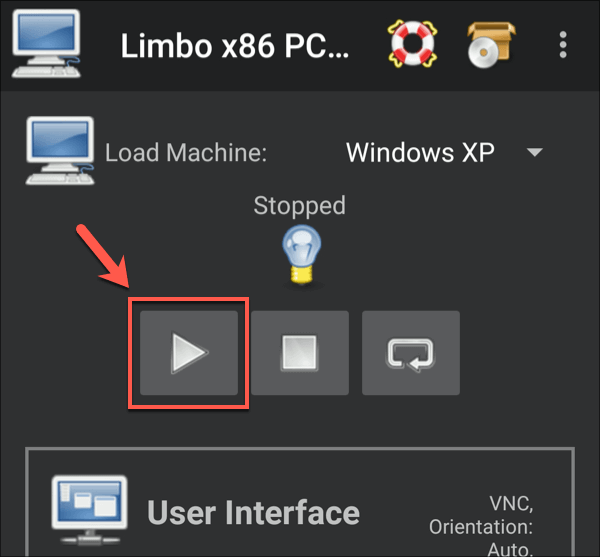
Dostęp do emulatora Windows XP
Możesz uzyskać dostęp do emulatora Windows XP za pomocą aplikacji LOPBO, po naciśnięciu Grać. Powyższe ustawienia zostały zaprojektowane tak, aby umożliwić użycie XP z urządzenia, używając ekranu dotykowego do przesunięcia kursora myszy. Możesz także użyć myszy i klawiatury Bluetooth, aby ułatwić dostęp.
Podczas pierwszego uruchomienia maszyny wirtualnej musisz postępować zgodnie z instrukcjami na ekranie. Będzie to zgodne z typową konfiguracją XP, umożliwiając skonfigurowanie ustawień lokalizacji i innych XP. Ukończenie instalacji może zająć trochę czasu.
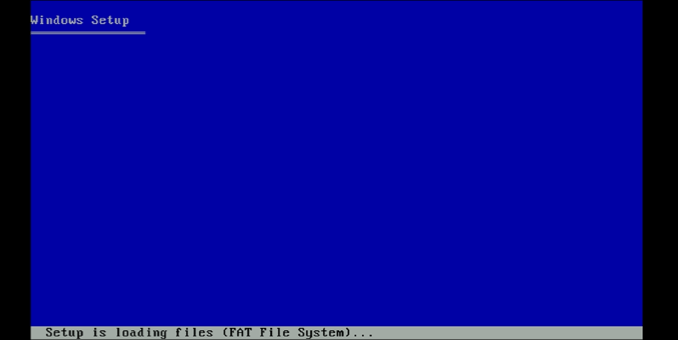
Po zainstalowaniu XP możesz zacząć używać go, jak został zaprojektowany do użycia. Musisz usunąć XP ISO z Usuwany Sekcja, aby upewnić się, że plik ISO nie ładuje plików instalatora, jednak.
Jeśli chcesz zdalnie uzyskać dostęp do XP, musisz zmienić Interfejs użytkownika ustawienie z SDL Do VNC Aby móc korzystać z klienta VNC, takiego jak VNC Viewer na komputerze, aby zdalnie uzyskać dostęp do emulatora, podczas gdy działa na urządzeniu.
Pozostawiając Windows XP za sobą
Jeśli chcesz uruchomić stare oprogramowanie lub po prostu chcesz zagrać w oldschoolową grę na komputer, używając otchłani do uruchamiania systemu Windows XP na Androidzie, oferuje szybki i łatwy sposób na zrobienie tego. Jeśli chcesz wypróbować nowszy system operacyjny, możesz zainstalować Linux na Androida, bezpośrednio lub jako maszyna wirtualna.
Windows XP to jednak bardzo stary system operacyjny. Jeśli znasz kogoś, kto używa XP na własnym komputerze, upewnij się, że polecam, aby pilnie uaktualnili do systemu Windows 10, aby uzyskać najnowsze funkcje i bezpieczeństwo. Jeśli sam jeździsz w systemie Windows 10, nie zapomnij na bieżąco z systemem Windows z tych samych powodów.
- « Ostateczny przewodnik po ładowaniu baterii
- Jak szyfrować i odszyfrować plik tekstowy w systemie Windows 10 »

